oppo手机应用权限被禁止在哪里打开 OPPO手机应用权限设置教程
日期: 来源:龙城安卓网
随着智能手机的普及,手机应用权限设置成为了用户关注的重点,近日有用户反映称自己的OPPO手机应用权限被禁止,导致无法在某些地方打开应用。为了解决这一问题,我们为大家整理了一份OPPO手机应用权限设置教程,帮助用户轻松解决权限被禁止的困扰。让我们一起来了解如何正确设置OPPO手机的应用权限,确保手机正常运行。
OPPO手机应用权限设置教程
具体方法:
1.解锁手机进入后,选择手机的设置图标。
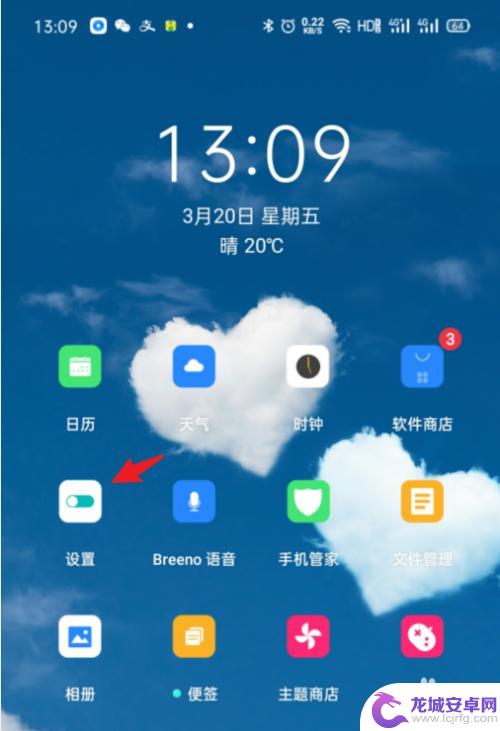
2.在设置界面,点击安全的选项进入。
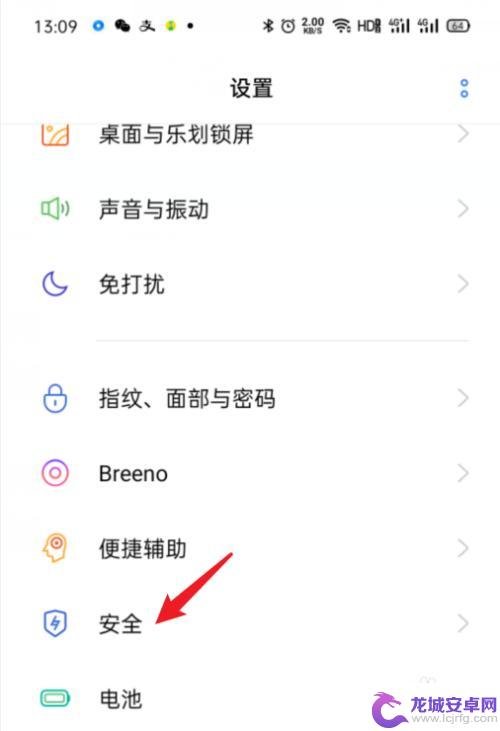
3.进入后,选择上方的应用权限。
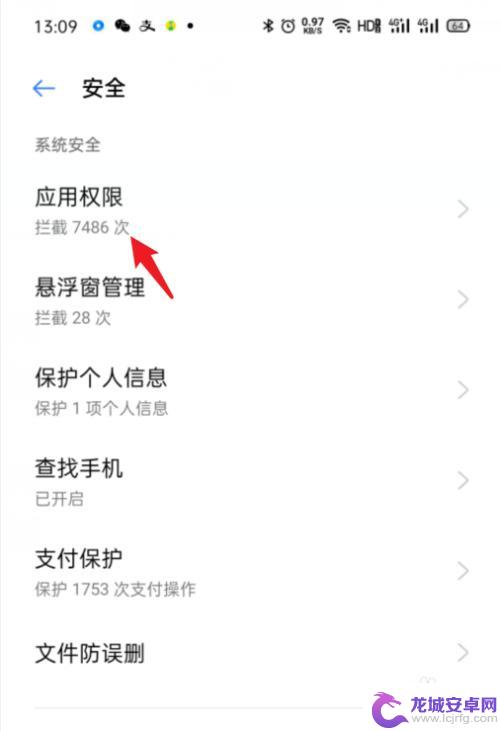
4.点击后,在页面中选择需要设置的权限进入。
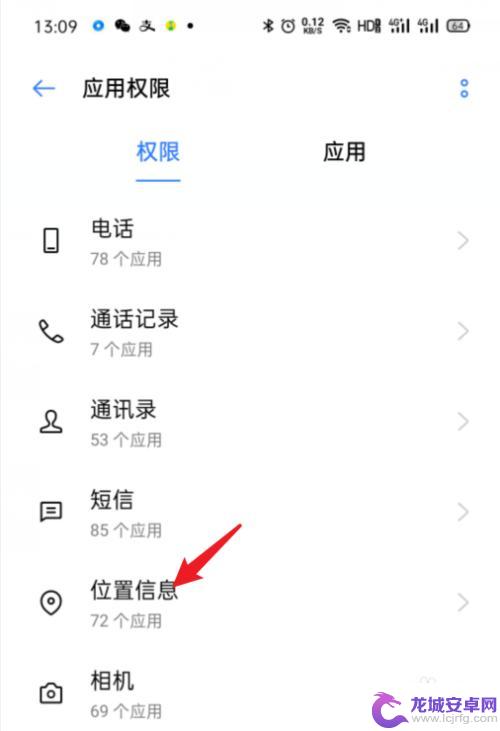
5.进入后,选择需要设置的应用。点击后方的选项。
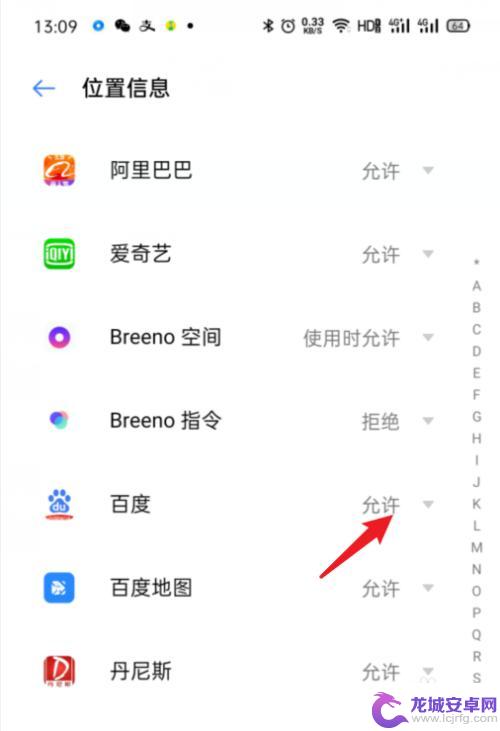
6.点击后,在下方即可设置该应用的权限。
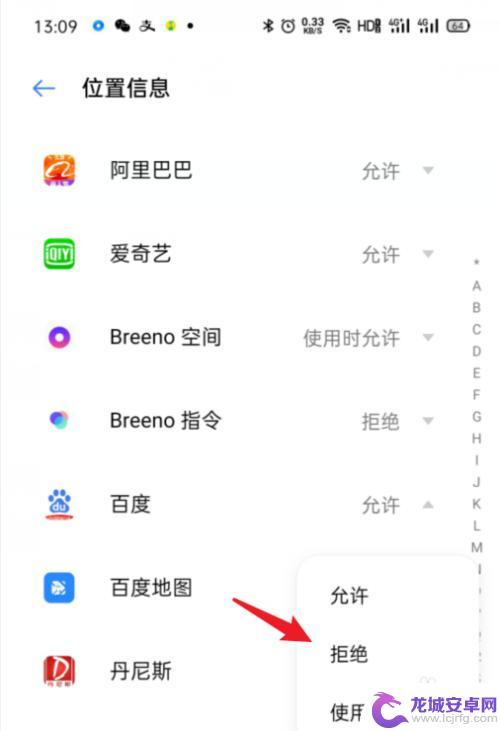
以上是关于如何打开被禁止的oppo手机应用权限的全部内容,如果您遇到类似问题,可以参考本文中介绍的步骤进行修复,希望这对您有所帮助。












